win10开始菜单无法设置怎么办 win10开始菜单无法使用怎么解决
时间:2021-01-14作者:zhong
在win10系统里,开始菜单是不一样的,但有时还需要设置开始菜单,让菜单更好的使用,这就有用户在设置时出现开始菜单无法设置的情况,那么win10开始菜单无法设置怎么办呢,下面小编给大家分享win10开始菜单无法使用的解决方法。
解决方法:
1、右击计算机图标打开管理:
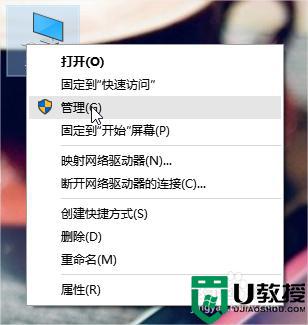
2、在计算机管理中打开服务和应用程序:
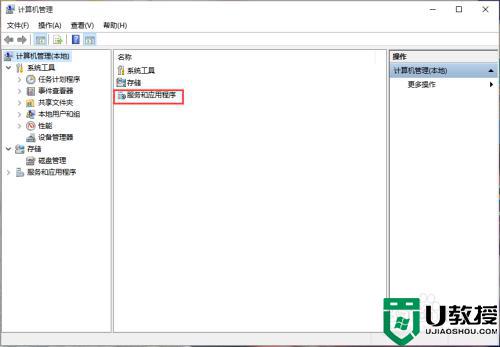
3、在服务和应用程序中打开服务:
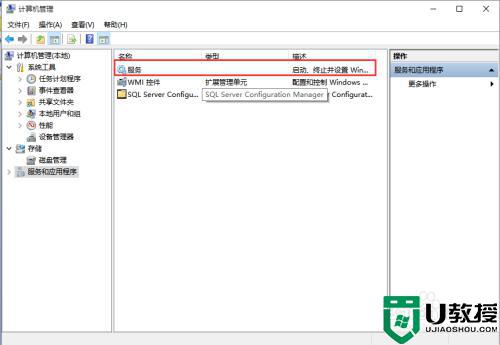
4、或者右击开始菜单运行services.msc打开服务:
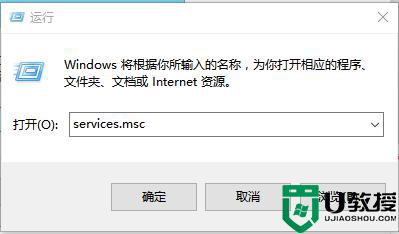
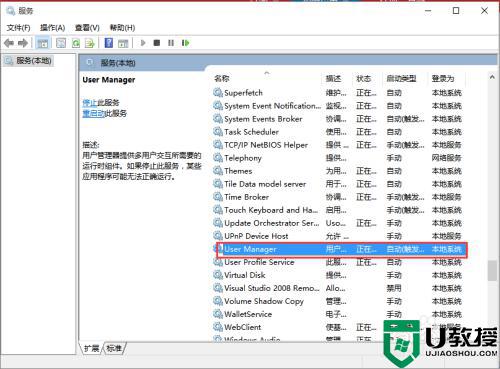
5、在服务中找到User Manager,右击选择属性:
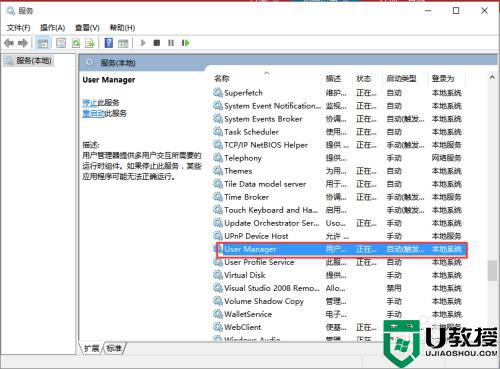

6、在属性里将启动类型设置为自动,确认。
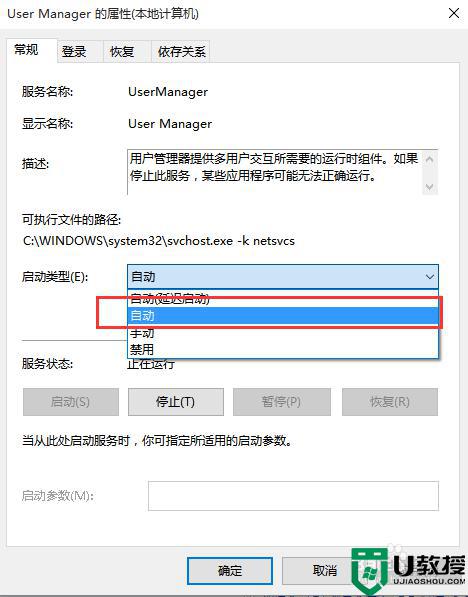
7、注销重启即可。
以上就是win10开始菜单无法设置的解决方法,有开始菜单无法使用的话,可以按上面的方法来进行解决。

